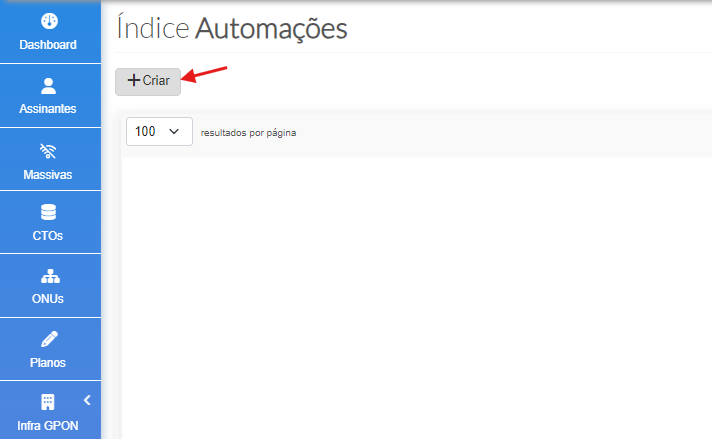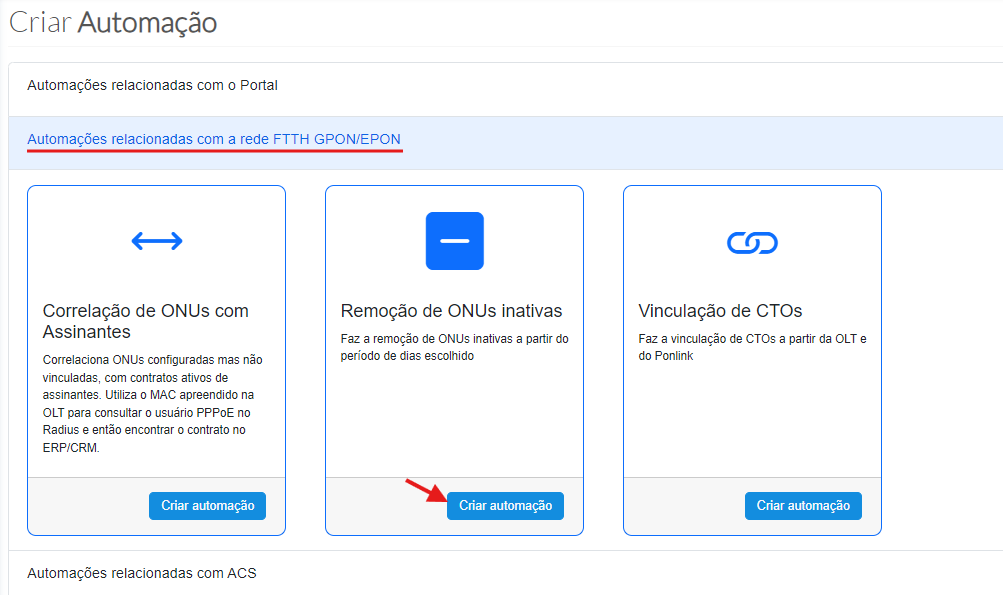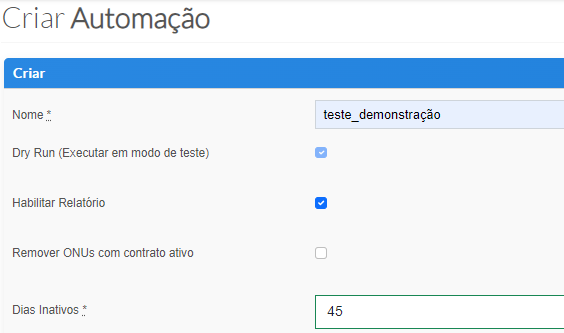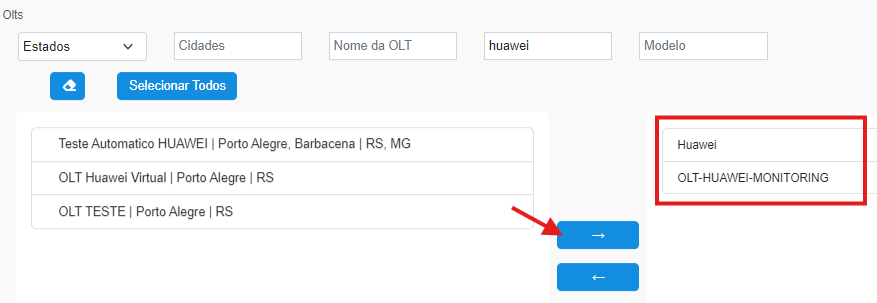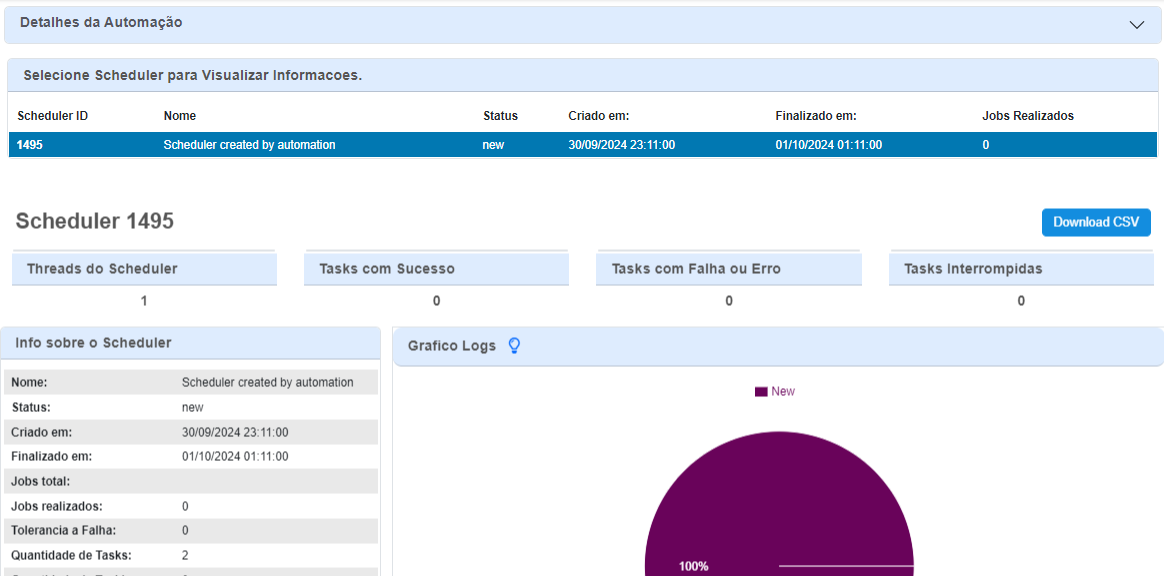Remoção de ONUs Inativas
Descrição
Faz a remoção de ONUs inativas a partir do período de dias escolhido, com opção de gerar somente o relatório para analise.
Configuração
Com acesso ao portal e liberado para realizar automações, deve se ir em Sistema e logo após Automações.
Irá abrir a tela Índice Automações, neste tela ficam registradas as automações criadas, para cadastrar uma nova automação clicamos em Criar
Temos algumas opções de automações, neste caso iremos usar a opção Automações relacionadas com a rede FTTH GPON/EPON . Com a tela aberta iremos selecionar a seguinte opção Remoção de ONUs Inativas .
Para a criação temos que preencher os seguintes campos:
- Nome:(obrigatório) Nele damos um nome para nossa automação;
- Escolher as opções abaixo:
- Dry Run(Executar em modo teste) - Selecionando esta opção, o script vai executar apenas em modo teste e gerar um relatório com os 10 primeiros equipamentos que serão removidos da OLT. Esta quantidade de 10 remoções por OLT pode ser configurado.
- Habilitar Relatório - Selecionando esta opção, o script vai ignorar o numero de remoções padrão(inicialmente setado como 10) e vai gerar o relatório completo da OLT, trazendo todas as ONUs que serão removidas.
- Remover ONUs com contrato ativo - Esta opção definque que o script remova também as ONUs sem sinal, mas com o contrato Ativo no portal AutoIsp.
- Para executar em produção, deixar DESMARCADAS opções “Dry Run” e “Habilitar Relatório”.
- Dias Inativos:(obrigatório) Neste campo é definido o numero de dias que a ONU está inativa, deve ser maior que 30 dias.
- OLTs - Neste campo, selecionamos as OLTs onde o script vai rodar. Ao selecionar a OLT, devemos mover para o lado direito da tela.
- Tipo de agendamento: Definido como Horário Específico
- Hora de início: Definimos o horário que a atualização irá começar, por padrão escolhemos a madrugada, para não prejudicar a navegação dos clientes;
- Hora de término: Definimos até que horas a rotina pode ser rodada no sistema.
Logo após cadastrada a rotina, ela irá aparecer nos índices de automação:
Clicando na automação podemos ver alguns dados e a possibilidade de download do CSV da automação após a mesma ter sido concluída, para coleta de logs.